Pobierz i zainstaluj sterownik VGA w systemie Windows 7
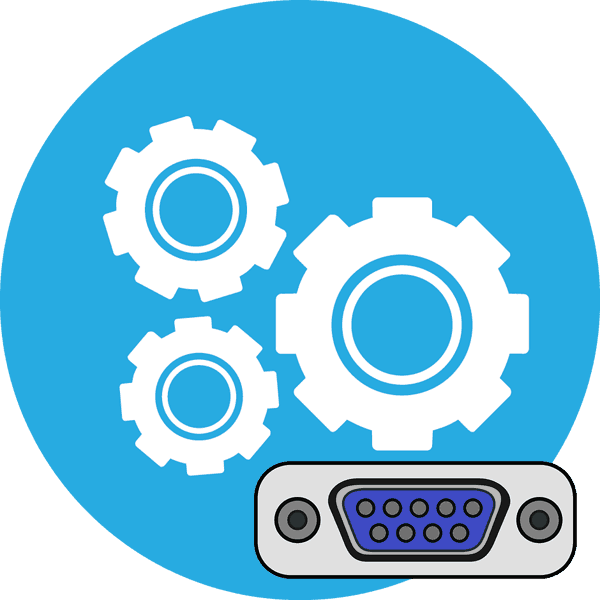
VGA (Video Graphics Array) to interfejs transmisji sygnału wideo, który jest obecnie nieaktualny. Takie połączenie z monitorem działa tylko wtedy, gdy istnieją specjalne sterowniki dla zintegrowanej lub standardowej zintegrowanej karty graficznej. Standardowe są zwykle instalowane przez system operacyjny niezależnie i pozwalają na użycie minimalnej funkcjonalności złącza, zaawansowane trzeba pobrać i zainstalować ręcznie, o czym chcemy porozmawiać później.
Spis treści
Zainstaluj sterowniki VGA w systemie Windows 7
Wielu użytkowników nadal korzysta z systemu Windows 7, więc muszą samodzielnie wyszukiwać i instalować oprogramowanie komponentów. Można tego dokonać różnymi metodami, z których każda obejmuje implementację określonego algorytmu działań.
Metoda 1: Witryna twórcy płyty głównej lub laptopa
Twórcy komponentów i laptopów zwykle mają oficjalne strony, jeśli nie mówimy o nikim nieznanym chińskim firmom. W serwisie każdy obsługiwany produkt ma własną oddzielną stronę, która zawiera pliki do pobrania i różne instrukcje. Wśród tej listy są sterowniki VGA, które można pobrać w następujący sposób:
- Weźmy ASUS jako przykład. Jeśli istnieją modele innych marek, wystarczy poruszać się po zmienionym interfejsie, zasada działania jest prawie zawsze taka sama. Przejdź do strony pomocy technicznej.
- W wyszukiwaniu wpisz nazwę płyty głównej lub laptopa, a następnie kliknij wyświetlony wynik, aby otworzyć nową stronę.
- Przewiń do sekcji „Sterowniki i narzędzia” .
- Z listy podręcznej wybierz system operacyjny Windows 7, pamiętaj o uwzględnieniu głębi bitowej.
- Poszukaj VGA wśród sterowników i rozpocznij pobieranie, wybierając odpowiednią wersję.
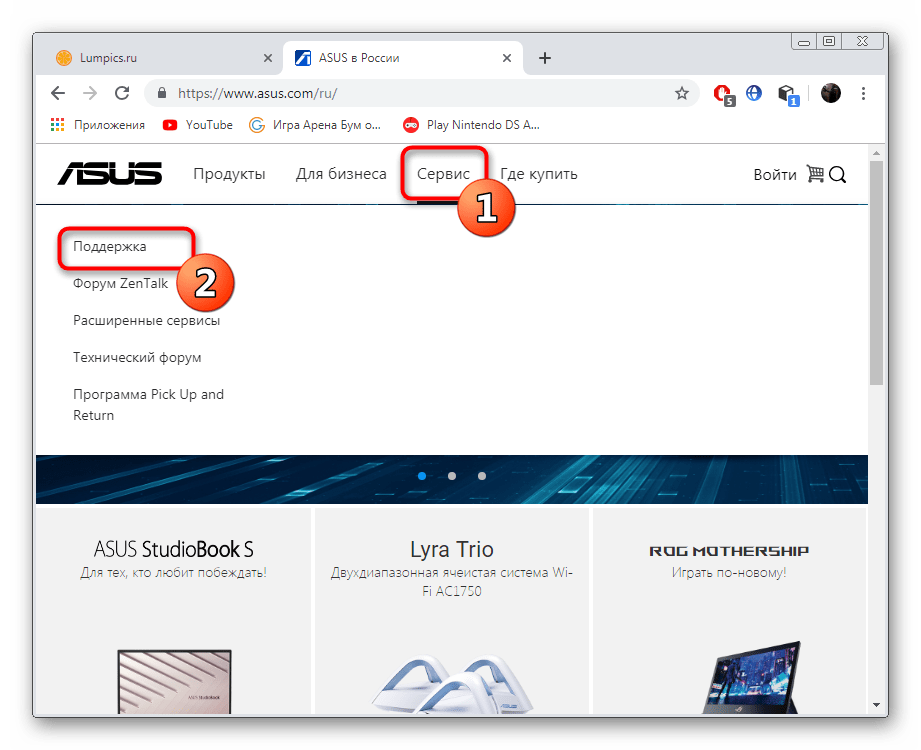
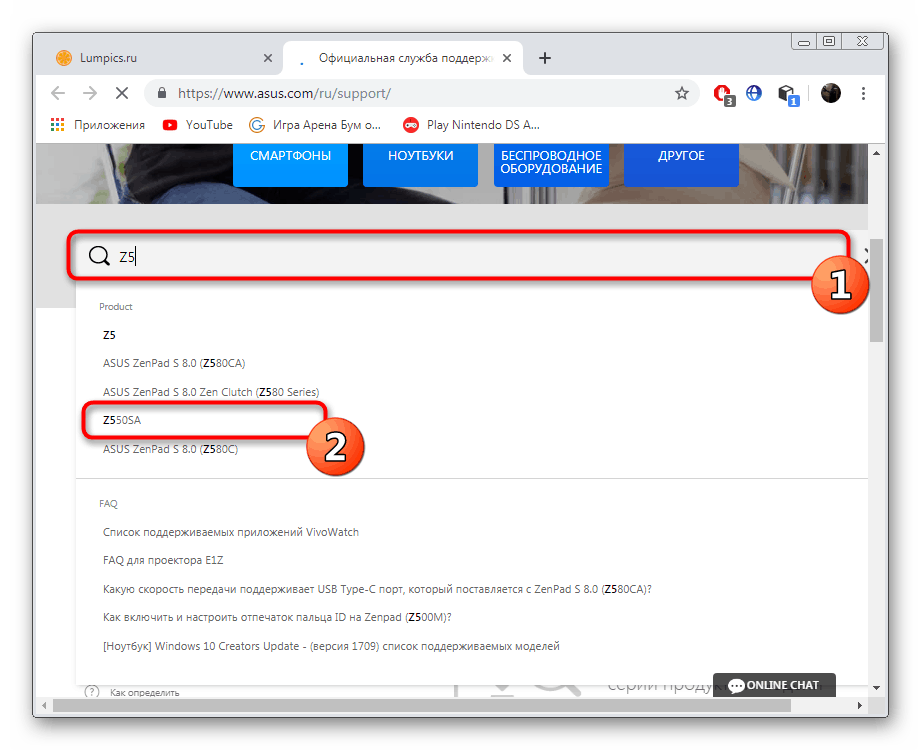
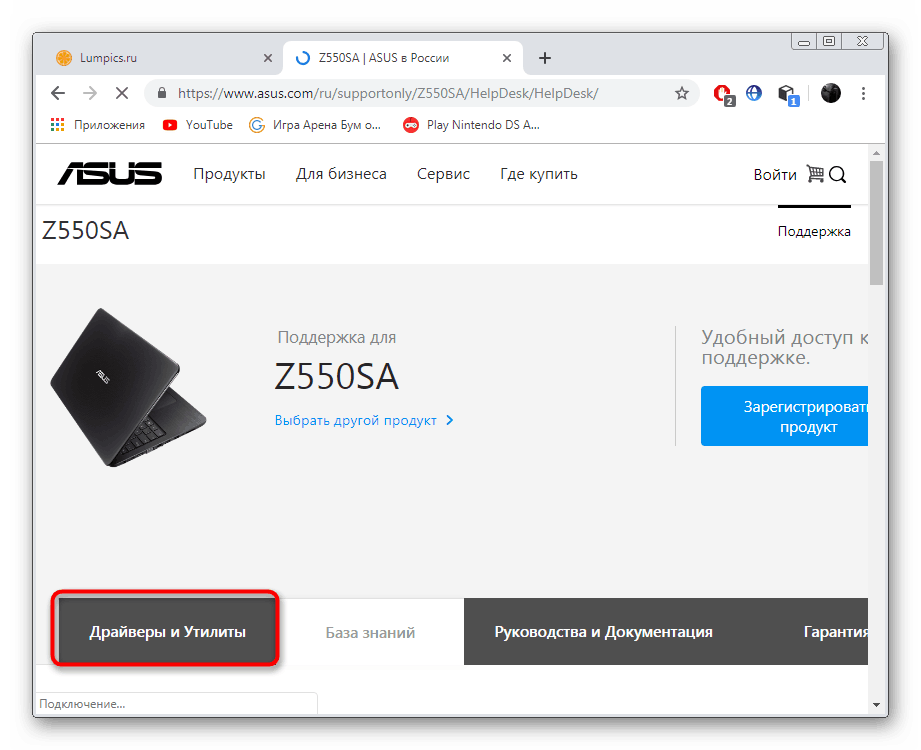
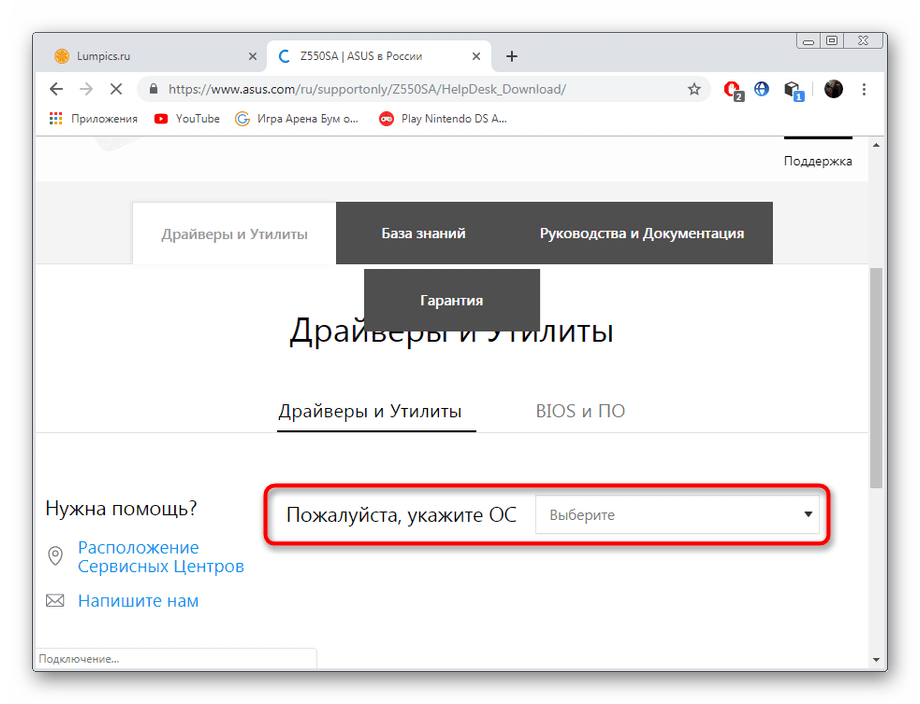
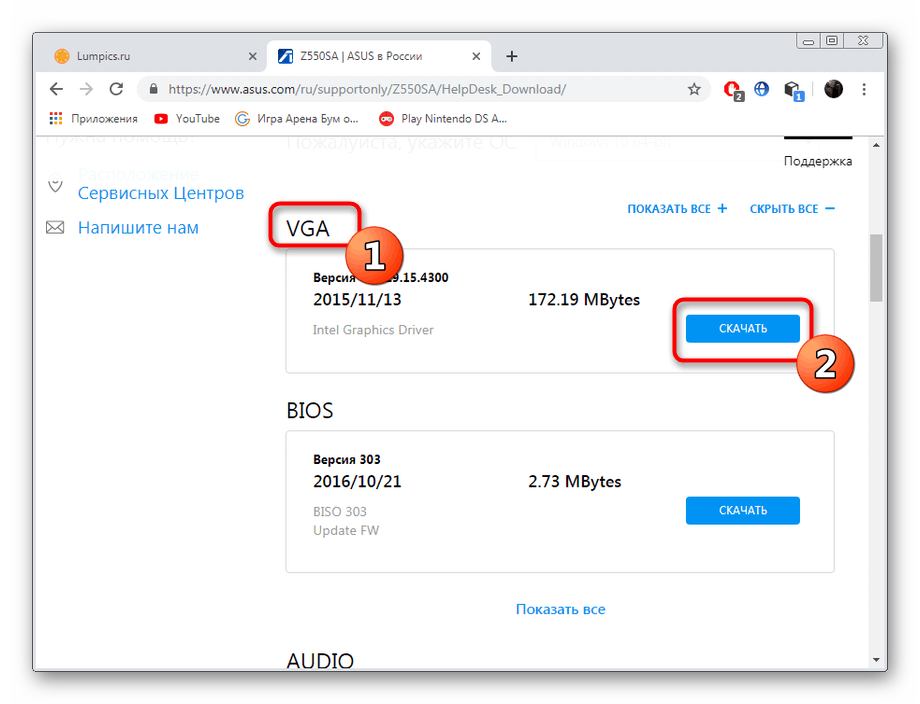
Pod koniec pobierania pozostaje tylko uruchomić plik EXE i postępować zgodnie z prostymi instrukcjami instalacji. Następnie należy ponownie uruchomić komputer, aby zmiany odniosły skutek. Dopiero po wykonaniu tych operacji będzie można w pełni korzystać z monitora, zmieniając ustawienia grafiki i rozszerzenia ekranu.
Metoda 2: Oprogramowanie dla programistów
Powyżej spojrzeliśmy na przykład znalezienia sterownika dla VGA za pomocą strony internetowej ASUS. Nie odchodźmy od tej marki i szczegółowo analizujmy jej zastrzeżone narzędzie, które pozwala automatycznie wyszukiwać i instalować aktualizacje.
- Postępuj zgodnie z pierwszymi czterema krokami z poprzedniej instrukcji, a następnie w sekcji narzędzia wyszukaj i pobierz ASUS LiveUpdate.
- Poczekaj na zakończenie pobierania, a następnie otwórz archiwum.
- Uruchom instalator znajdujący się w archiwum.
- W otwartym kreatorze instalacji natychmiast przejdź do następnego kroku.
- Możesz wybrać dowolne miejsce instalacji narzędzia na komputerze lub nośniku wymiennym.
- Potwierdź początek instalacji, klikając „Dalej” .
- Po uruchomieniu aplikacji kliknij „Natychmiast sprawdź dostępność aktualizacji”.
- Po wyświetleniu nowych plików potwierdź ich instalację.
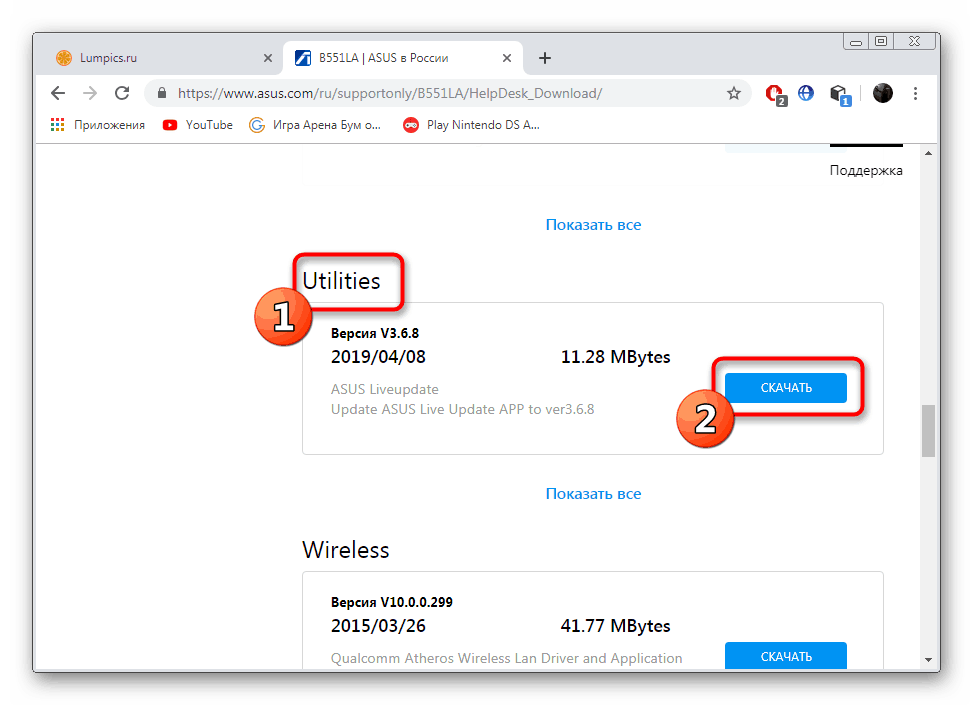
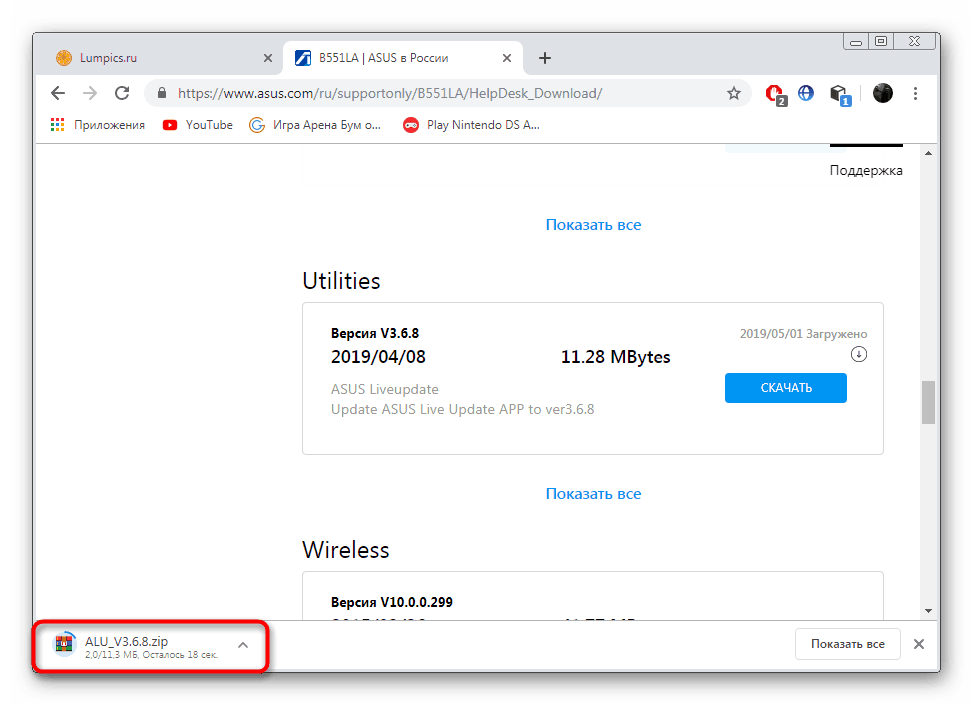
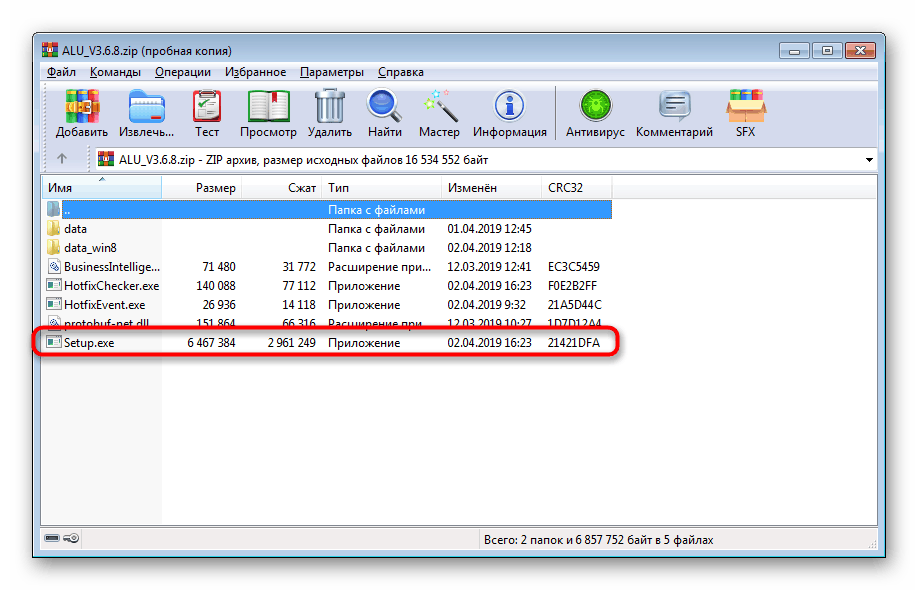
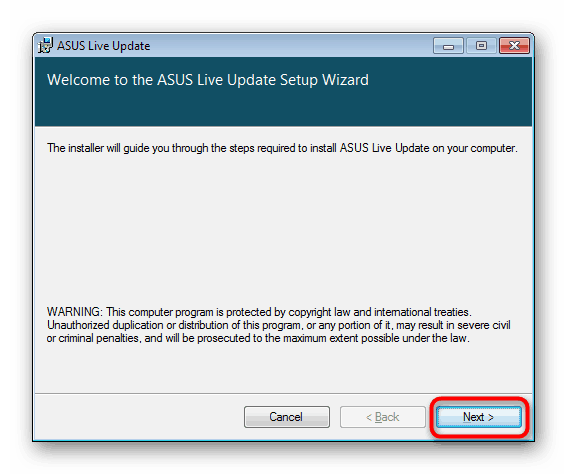
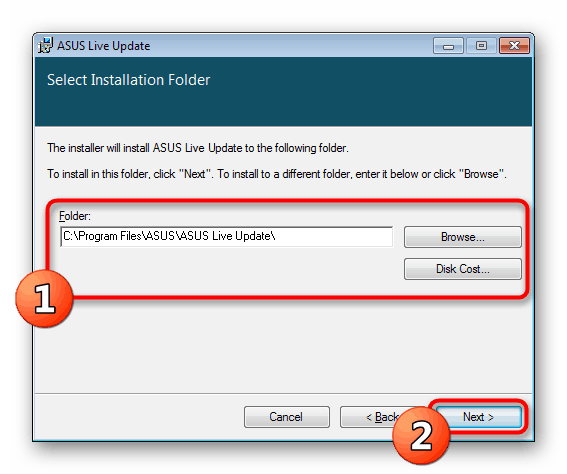
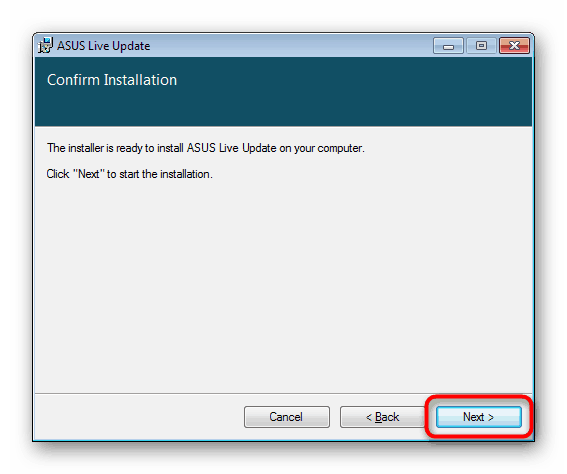
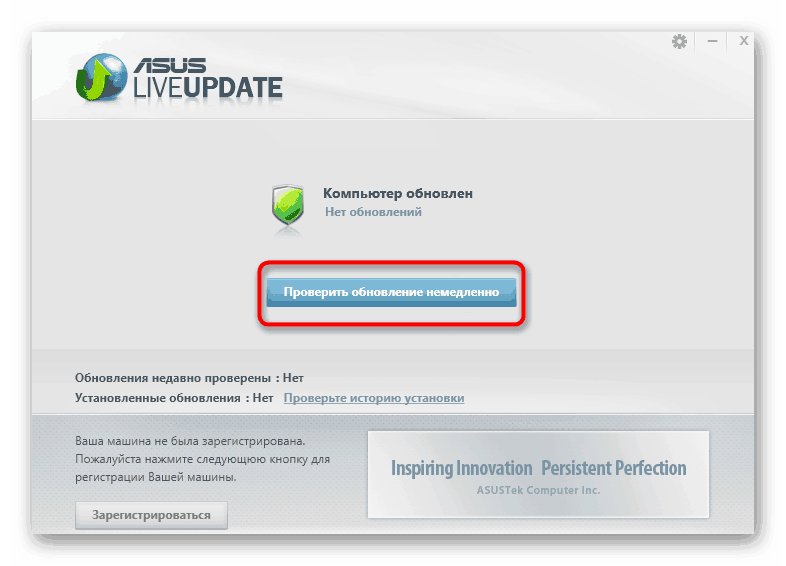
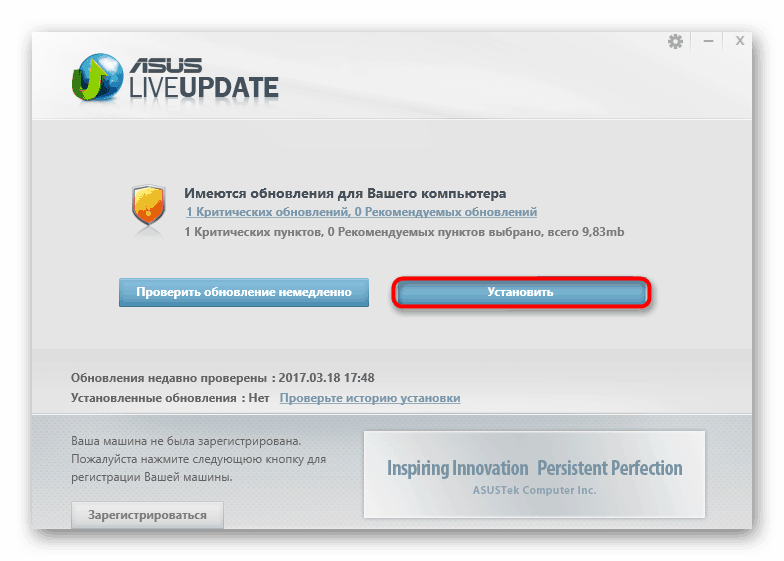
Podobnie jak w poprzedniej metodzie, po instalacji komputer musi się zrestartować i dopiero wtedy wszystkie zmiany zostaną zastosowane. Ponadto warto wspomnieć o firmie HP, która również wyróżnia się podobnym oprogramowaniem. Zasada jego działania jest prawie identyczna i możesz się z nią zapoznać w naszym oddzielnym artykule, klikając poniższy link.
Więcej informacji: Znajdowanie i instalowanie sterowników za pomocą HP Support Assistant
Metoda 3: Usługa online od programistów
Wiesz już o specjalnym zastrzeżonym oprogramowaniu do wyszukiwania aktualizacji sterowników, chciałbym również wspomnieć o podobnych usługach internetowych, na przykład od Lenovo. Pozwalają one znaleźć niezbędne pliki, w tym sterowniki dla VGA, bez pobierania dodatkowych narzędzi. W innej z naszych instrukcji proces interakcji z jedną z tych usług jest opisany w najbardziej szczegółowy sposób.
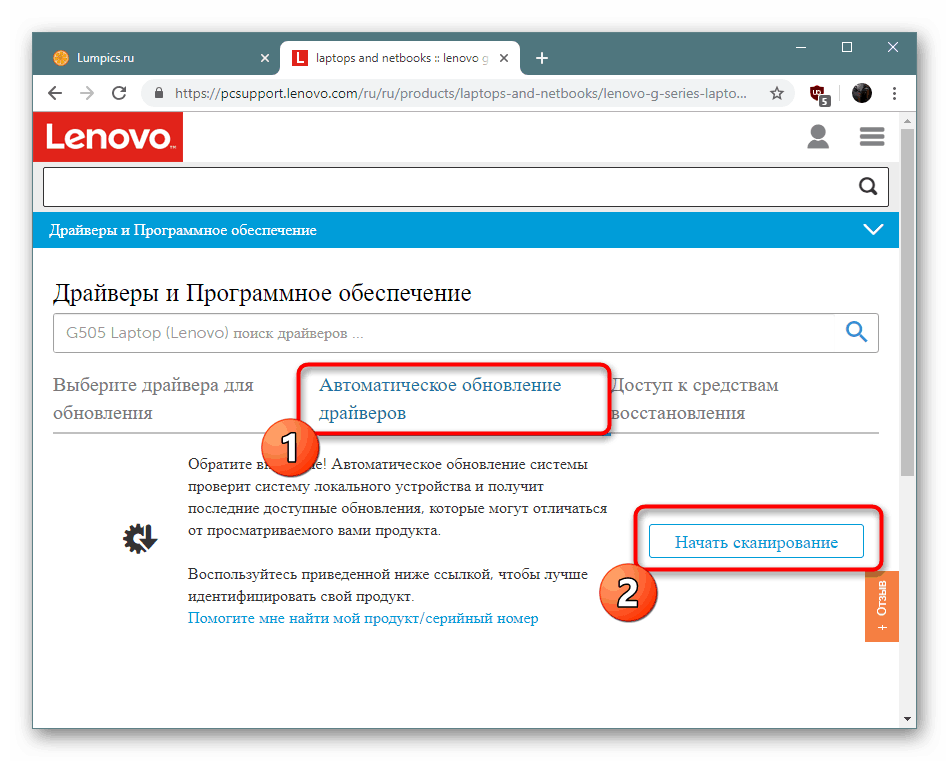
Więcej informacji: Oficjalna usługa internetowa Lenovo
Metoda 4: Programy do instalowania sterowników
Wielu użytkowników zdaje sobie sprawę z istnienia specjalnego oprogramowania do automatycznego wyszukiwania i instalowania brakujących sterowników na komputerze. Są uważane za najbardziej skuteczne w przypadku potrzeby instalacji masowej, ale wykonują również doskonałą pracę z wybiórczą. Istnieje wielu przedstawicieli tego rodzaju aplikacji, więc użytkownikowi trudno jest dokonać właściwego wyboru, a nasza osobna recenzja pomoże to ustalić.
Więcej informacji: Najlepsze oprogramowanie do instalacji sterowników
Jeśli po raz pierwszy zetknąłeś się z takimi programami, zalecamy przeczytanie naszego innego artykułu, który szczegółowo opisuje pełną procedurę instalowania sterowników na przykładzie Rozwiązanie DriverPack . Inne aplikacje działają w przybliżeniu na tej samej zasadzie, więc przedstawiony przewodnik można uznać za uniwersalny.
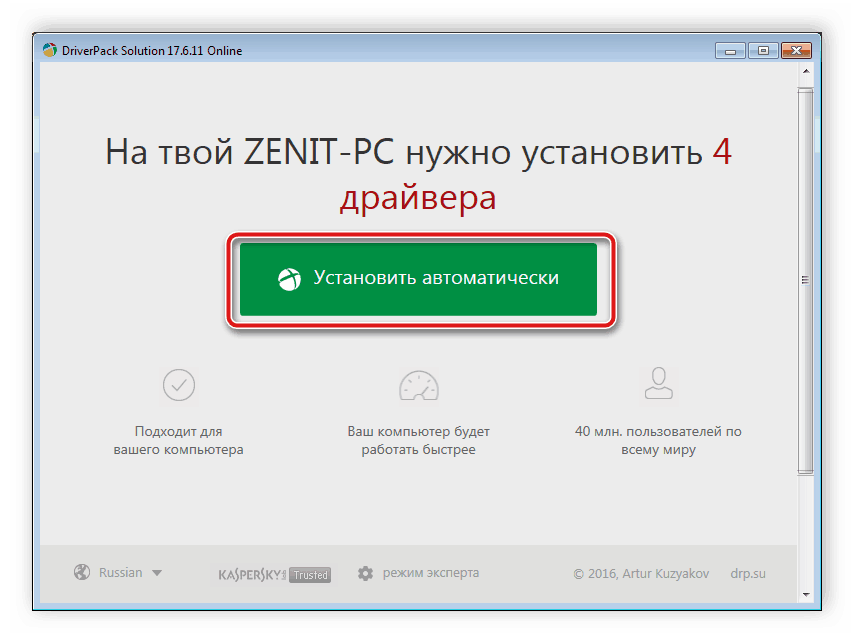
Więcej informacji: Jak zaktualizować sterowniki na komputerze za pomocą DriverPack Solution
Metoda 5: Identyfikator sprzętu
Karta graficzna do połączenia przez złącze VGA musi mieć unikalny identyfikator odpowiedzialny za definicję sprzętu w systemie operacyjnym. Można go znaleźć we właściwościach urządzenia poprzez „Menedżera urządzeń” , ale tylko wtedy, gdy karta wideo została pomyślnie wykryta. Następnie kod służy do wyszukiwania sterowników w specjalnych usługach internetowych. To jest nasz osobny materiał, który znajdziesz pod linkiem poniżej.
Więcej informacji: Wyszukaj sterowniki według identyfikatora sprzętu
Metoda 6: Narzędzie standardowego systemu operacyjnego
Standardowego narzędzia Windows można również użyć tylko wtedy, gdy w systemie zostanie wykryty komponent graficzny. Następnie użytkownik będzie musiał ręcznie rozpocząć wyszukiwanie sterowników przez Internet, a narzędzie zrobi resztę. Jednak nie zawsze działa stabilnie, dlatego tę metodę umieszczamy na ostatnim miejscu w tym artykule.
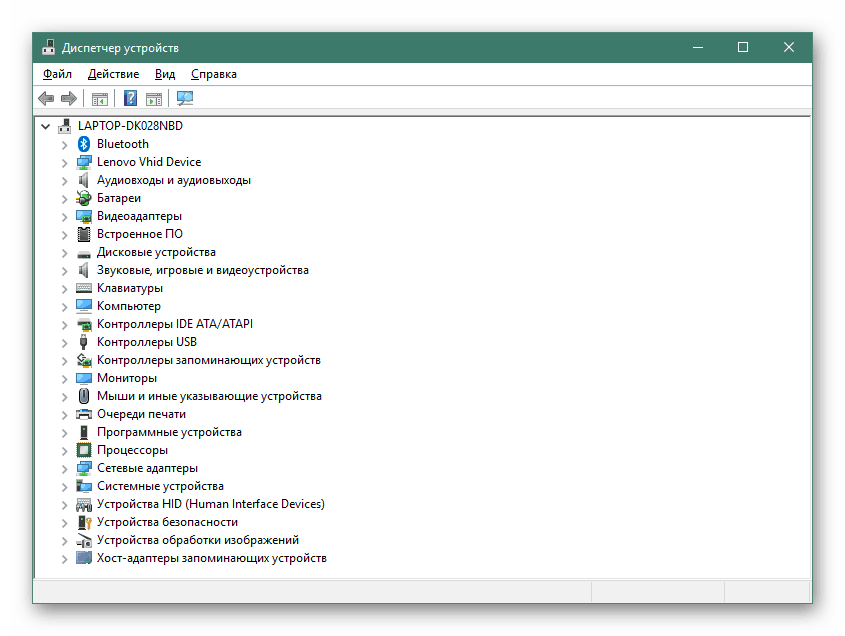
Więcej informacji: Instalowanie sterowników za pomocą standardowych narzędzi systemu Windows
Teraz znasz wszystkie dostępne opcje wyszukiwania i pobierania sterowników VGA na komputer z systemem Windows 7.